9 bästa videoklippare för att klippa videor online eller offline
Vad är den bästa videoklipparen för att klippa MP4-video? Jag försökte flera verktyg för videotrimning online men misslyckades vid uppladdningsprocessen, någon hjälp? Jag använder ett Windows 7-skrivbord för HP.
Hur trimmar du stora videor och använder de delar du vill ha? Efter att ha spelat in några videor med din bärbara iOS / Android-enhet eller digitalkamera kanske du vill dela dem med dina vänner eller till några sociala appar. Men innan du gör det måste du klippa dessa videor för att bara spara viktiga delar.
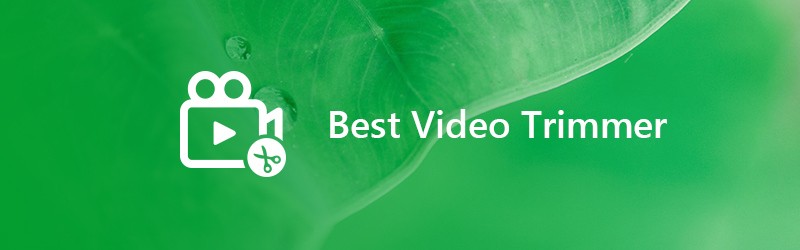
Om ditt mål är att klippa en video kommer du att hitta några hjälpsamma videoklippare eller redaktörer. Detta inlägg gör en lista över 9 bästa videotrimmers inklusive gratis och online videoklippare som hjälper dig att klippa en video på Windows- och Mac-datorer. Du kan välja och välja din favorit för att ta bort oönskade klipp och onödigt innehåll från videor.
SIDINNEHÅLL
Innan vi skriver, hur vi testar programvara för inlägg:
Ansvarsfriskrivning: Allt innehåll på vår webbplats är skrivet av människor i vår redaktion. Innan vi skriver gör vi djupgående research om ämnet. Sedan tar det oss 1-2 dagar att välja och testa verktyg. Vi testar mjukvara från enhets- och systemkrav, funktioner, användningsupplevelse etc. För att göra vårt test mer heltäckande tittar vi även på recensionswebbplatser, som G2, Trustpilot, etc., för att samla verkliga användares erfarenheter som referens.
Del 1. Bästa videoklippare för Windows PC och Mac
Vidmore Video Converter är en lättanvänd videokonverterare och redigerare som enkelt kan klippa en video på din Windows 10/8/7 / XP / Vista PC och Mac. Förutom att klippa video har den också andra ofta använda redigeringsfunktioner som Rotate, Merge, Crop, Adjust Effects, Add Watermark och mer. Du kan gratis ladda ner den för att trimma dina videor.
- Uppskalad upplösning upp till 4K, H.265 / HEVC, etc.
- Ta bort videoljud och minska videoskakningar.
- Justera videoeffekter automatiskt.
- Förbättra MP4, MOV, MKV, 3GP, FLV, SWF, MTS / M2TS, VOB, DVD, etc.
- Redigera videoeffekter som rotera, spegla, beskära, klipp, slå samman, vattenstämpel, etc.

Hur man använder den här videoklipparen och redigeraren
Steg 1. Gratis nedladdning Vidmore Video Converter
Som du kan se ovan, erbjuder den här kraftfulla videoklipparen både Windows- och Mac-versioner. Du kan dubbelklicka på nedladdningsknappen baserat på ditt system för att snabbt installera och köra den på din dator.
Steg 2. Lägg till video som du vill klippa ut
Klicka på knappen "Lägg till fil" för att ladda in videon som du vill klippa.

Steg 3. Klipp av video
Välj videon efter inläsning och klicka sedan på knappen "Redigera" för att öppna huvudredigeringsfönstret. Klicka på fliken "Clip" för att börja klippa video på din dator. Här får du också beskära video, kombinera videoklipp, lägga till vattenstämpel eller justera den utgående bilden / ljudeffekterna.
Du kan dra det blå bearbetningsfältet för att ställa in start- och slutpunkt, eller så kan du direkt ange specifika tider för att bestämma beskärningsdelen.

Denna videoklippare och redigerare har en inbyggd videospelare som kan hjälpa dig att bättre jämföra ändringarna. Klicka på "Apply" för att bekräfta trimningen när du är nöjd med trimresultatet.
Steg 4. Mata ut den klippta videon
Vidmore Video Converter stöder starkt alla populära video- och ljudformat som MP4, MOV, MKV, AVI, FLV, MPEG, MP3, AAC, ALAC, FLAC och mer. Det erbjuder många utdataformat som du kan välja mellan.

Klicka på "Profil" och välj önskat videoformat i listrutan. Klicka sedan på knappen "Konvertera" för att spara den redigerade videon på din dator.
Del 2. Topp 8 gratis videoklippare för att klippa MP4-video
När du spelar in eller laddar ner en bra video men den innehåller några oönskade klipp och onödigt innehåll är det dags att klippa av videon. Denna del visar 10 gratis appar för videoklippare som hjälper dig att klippa video i flera mindre delar och ta bort oönskade klipp baserat på behoven.
NO.1 Videoklippare online
https://online-video-cutter.com/
Online Video Cutter är en mycket populär gratis videoklippningsapp skapad av 123Apps, vilket kostar inget att klippa MP4-video online. Denna videoklippare är tillgänglig fritt via internet. Det gör att du enkelt kan klippa, justera och spara video. Du kan ladda upp upp till 500 MB film. Men det stöder bara MP4-videor.
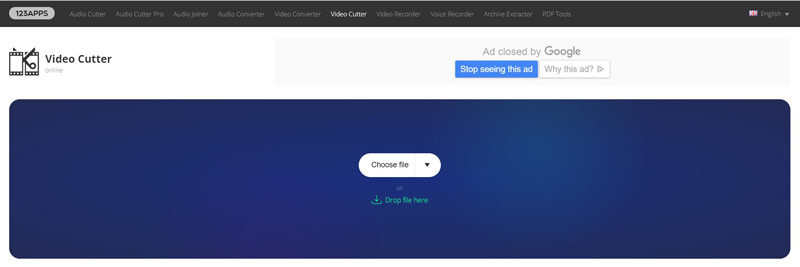
NO.2 Gihosoft Free Video Cutter
https://www.gihosoft.com/free-video-cutter.html
Gihosoft gratis videoklippare är utformad för att klippa stora och långa videor inklusive HD-filer. Denna onlinevideotrimmer är kompatibel med många ofta använda videoformat som MP4, MOV, AVI, MPEG, VOB, WMV, MKV, FLV och mer. Det erbjuder en bekväm videotrimning. Dessutom låter du dig spara de nya videorna i andra alternativa format utan kvalitetsförlust. Det säkerställer att du förbättrar noggrannheten genom att styra varje sekund i skärområdet. Denna gratis videoklippare stöder både Windows och Mac. Observera att det inte är ett onlineverktyg.

NO.3 Kapwing Cut Video
https://www.kapwing.com/cut-video
Kapwing Cut Video är en lättanvänd online-videoklippare som låter dig klippa video till önskad längd. Det krävs ingen nedladdning. Dessutom är den här videoklipparen helt gratis att använda. Den är utformad med ett kortfattat och vackert gränssnitt, som kan erbjuda en bra upplevelse för videoklipp online. Om du har en lång video som du vill klippa till en kortare längd, prova videoklipparen och redigeraren på Kapwing.
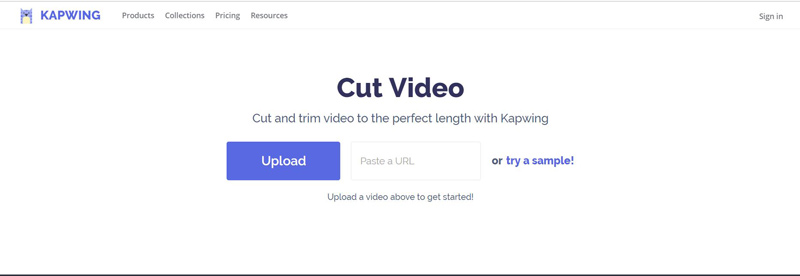
NO.4 EZGIF Video Cutter
https://ezgif.com/cut-video
EZGIF Video Cutter är en annan populär videoklippare som gör att du kan klippa videolängden online och gratis. Den är utformad med ett dåligt gränssnitt. Du kan enkelt ladda upp din video eller en onlinevideoadress för beskärning. Det kan trimma några grundläggande videoformat som MP4, WebM, AVI, FLV, MOV och andra. Med den här kostnadsfria videoklipparen online kan du hoppa av i slutet eller börja på videon, eller båda, för att klippa ett klipp från mitten av videon.
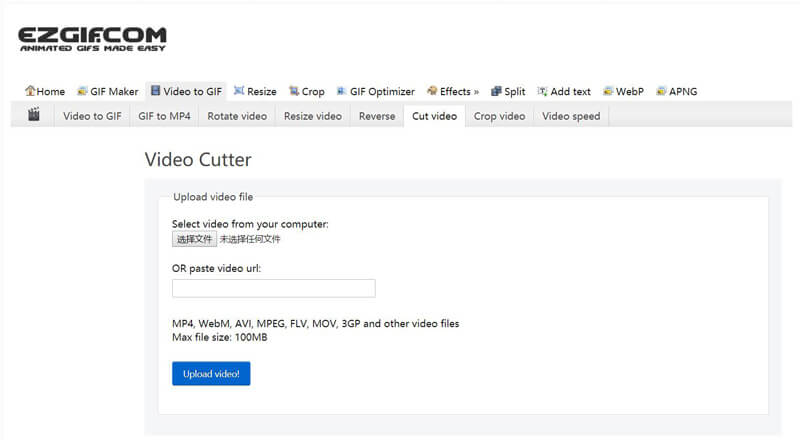
NO.5 Wincreator Video Cutter
http://www.wincreator.com/video-cutter
Wincreator Video Cutter är en gratis videotrimmer online som kan hjälpa dig att klippa videor till delar. Du kan dra filen direkt dit för att komma igång. Den är speciellt utformad för att hantera små filer. Filstorleksbegränsningen är max 50 MB. Så i de flesta fall får du inte använda den här videoklipparen för att begränsa storleken.
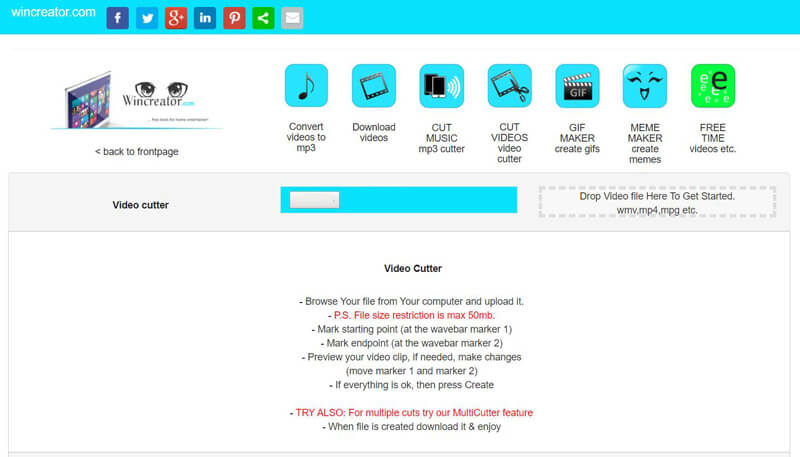
NO.6 Aconvert Online Video Cutter
https://www.aconvert.com/video/split/
Aconvert Online Video Cutter är en gratis lösning för att klippa din video utan nedladdning. Med denna onlinevideotrimmer kan du importera upp till en 200 MB-video. Välj startposition och varaktighet för videon och spara sedan den redigerade videon. Det här är fortfarande en stor filstorlek och webbplatsen har många andra användbara funktioner för att redigera din video.
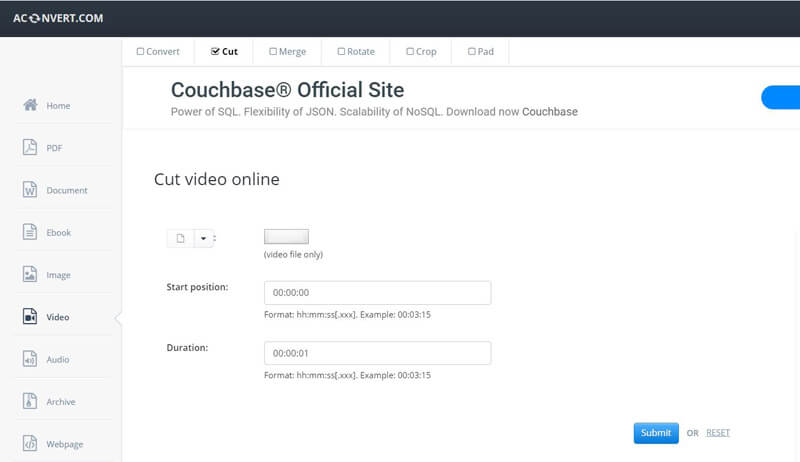
NO.7 Clipchamp Online Video Editor
https://clipchamp.com/en/video-editor
Clipchamp Online Video Editor är en typ av professionell videoklippare i webbläsaren. Du får inte ladda ner den. Ännu viktigare, den här videoklipparen och redigeraren ger ingen filstorleksbegränsning. Förutom sin djupgående skärare erbjuder den videooptimering och online-delningsfunktioner. Det är inte en helt gratis videotrimmer. Men det gör att du kan klippa gratis 5 videor per månad.
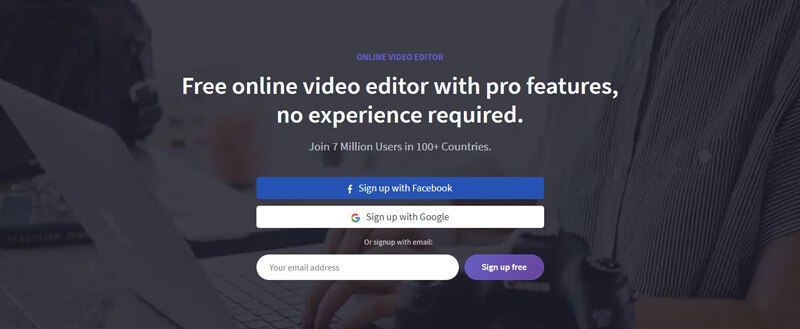
NO.8 WeVideo klippte en video online
https://www.wevideo.com/
WeVideo erbjuder både gratis och betalda versioner för att klippa eller redigera videor. Dess lagringskapacitet online är 1 GB och har stöd för nästan alla videoformat. Visst kommer det att finnas några begränsningar du kommer att uppleva med denna gratisversion. Denna gratis videotrimmer är enkel att använda. Men tyvärr kommer den redigerade videoupplösningen att vara låg till 360p. Vad som är värre är att exporten är begränsad till 15 minuters speltid per månad. Du måste uppgradera till dess betalda version för att få utskriftsvideo av hög kvalitet.

Slutsats
Om du har en lång video kan du bara klippa den i sektioner för att arbeta med separat. När du trimmar din video måste du ta bort huvudet och/eller svansen på klippet. Den här delen visar 9 fantastiska videotrimmerappar som hjälper dig att trimma och redigera dina videor. Vi rekommenderar den kraftfulla Vidmore Video Converter så att du kan klippa videon på Windows PC och Mac. Du kan ladda ner den gratis och prova.
Videotips
-
Videoklippare
-
Videospelare
-
Redigera bildbakgrund


